很多同学会觉得 Excel 单个案例讲解有些碎片化,初学者未必能完全理解和掌握不少同学都希望有一套完整的图文教学,从最基础的概念开始,一步步由简入繁、从入门到精通,系统化地讲解 Excel 的各个知识点。
现在终于有了,以下专栏,从最基础的操作和概念讲起,用生动、有趣的案例带大家逐一掌握 Excel 的操作技巧、快捷键大全、函数公式、数据透视表、图表、打印技巧等……学完全本,你也能成为 Excel 高手
专栏Excel从入门到精通作者:Excel学习世界99币81人已购查看随着粉丝的增多,我发现大家的基础水平和需求差异也越来越大写的难度大了,很多人不愿意看;难度小了,水平比较高的又不太满意只能尽量满足各个阶段读者的需求,也欢迎大家多提宝贵意见。
比如今天的教程,是一个答疑题,可能对于一些老粉丝来说,已经能轻易破解,但是不少新手们还真有点一筹莫展案例:将下图 1 中的数据表转置成竖向的表,但是获客和流失数还是要各放一列效果如下图 2 所示
解决方案:1. 选中数据表的任意单元格 --> 选择菜单栏的“数据”-->“从表格”
2. 在弹出的对话框中保留默认设置 --> 点击“确定”
表格已经上传至 Power Query。
3. 选中“姓名”列 --> 选择菜单栏的“转换”-->“逆透视列”-->“逆透视其他列”
4. 选中“属性”列 --> 选择菜单栏的“转换”-->“拆分列”-->“按字符数”
5. 在弹出的对话框的“字符数”处输入“2”--> 点击“确定”
6. 点开“属性.1”旁边的下拉框 --> 选择“文本”
7. 在弹出的对话框中点击“替换当前转换”
8. 选中“属性.2”--> 选择菜单栏的“转换”-->“透视列”
9. 在弹出的对话框的下拉菜单中选择“值”--> 点击“确定”
10. 将第二列的标题修改为“月份”
11. 选择菜单栏的“主页”-->“关闭并上载”-->“关闭并上载至”
12. 在弹出的对话框中选择“表”--> 选择“现有工作表”及所需上传至的位置 --> 点击“加载”
右侧的绿色表格就是转换好的结果。
亲爱的读者们,感谢您花时间阅读本文。如果您对本文有任何疑问或建议,请随时联系我。我非常乐意与您交流。

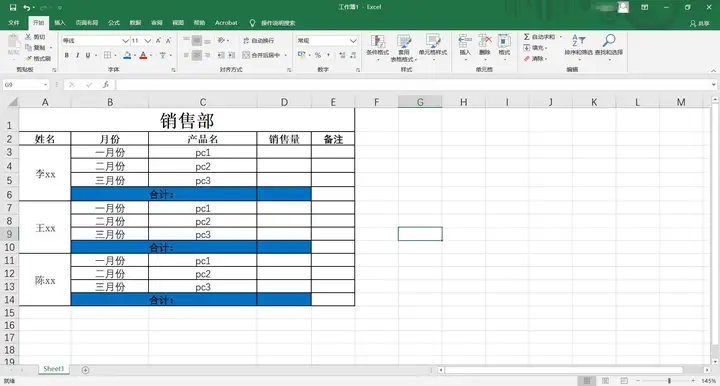
发表评论:
◎欢迎参与讨论,请在这里发表您的看法、交流您的观点。